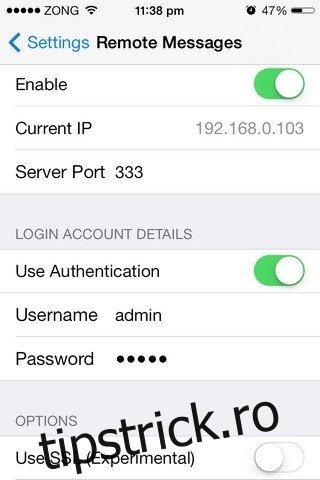Pe măsură ce linia dintre SMS și mesageria instantanee continuă să se estompeze, o mulțime de aplicații de mesaje text populare și-au câștigat numele pe iOS și Android. Pentru majoritatea proprietarilor de iPhone, iMessage este modul preferat de a trimite mesaje text, mai ales că este disponibil pe toate dispozitivele iOS și chiar și pe Mac OS X. WhatsApp ar putea avea o bază mai mare de utilizatori, dar tot nu vă permite să trimiteți mesaje text de pe computer. mod în care puteți prin iMessage pentru Mac. Când vine vorba de iMessage în sine, totuși, utilizatorii Windows sunt lăsați în afara distracției, deoarece Apple nu are un client Windows oficial pentru serviciu. Cu toate acestea, există o soluție terță parte destul de bună disponibilă în acest scop, care funcționează printr-un iDevice cu jailbreak. Mesaje de la distanță există în magazinul Cydia de ceva timp, dar a fost în sfârșit actualizat pentru iOS 7 și are câteva caracteristici destul de grozave.
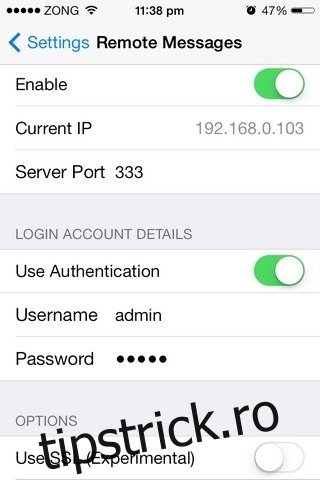
Configurarea mesajelor de la distanță pe un iPhone este destul de simplă. Doar lansați aplicația Setări stoc și activați modificarea din meniul pe care îl adaugă acolo. Adresa IP a dispozitivului și un port de server vor începe să apară sub comutatorul de activare. Dacă doriți să aveți un nivel mai ridicat de confidențialitate, activați opțiunea „Utilizați autentificarea”. În acest caz, trebuie să furnizați și un nume de utilizator și o parolă. O opțiune suplimentară este utilizarea SSL cu mesaje de la distanță, dar această parte este încă la început și listată ca experimentală.
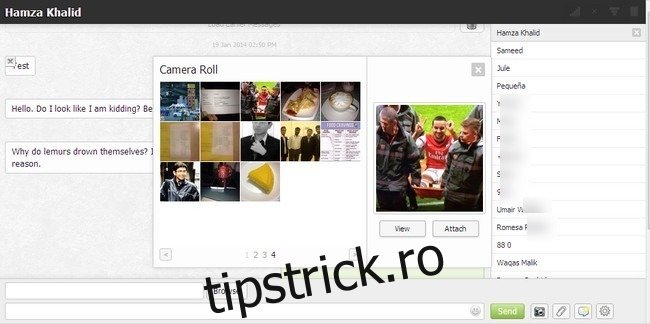
Odată ce modificarea a fost configurată pe iDevice, lansați un browser web pe orice computer sau dispozitiv portabil. Introduceți IP-ul dvs. în bara de adrese a browserului, urmat de numărul portului. Aceste informații trebuie introduse în formatul IP:Port. De exemplu, pe baza valorilor din prima captură de ecran, am introduce:
192.168.0.103:333
Dacă ambele dispozitive sunt în aceeași rețea WiFi, acum ar trebui să vedeți toate firele de mesaje încărcate în panoul din dreapta al browserului web. Utilizatorii pot căuta un anumit contact sau conversație și pot începe să tasteze un text nou imediat. Opțiunile de mesagerie oferite de Remote Messages nu sunt prea diferite de cele pe care le veți găsi în aplicația iOS 7 Messages. Puteți adăuga fotografii la mesaje de pe computer sau puteți accesa camera foto a dispozitivului și puteți atașa imagini de acolo. Pentru a adăuga un subiect la mesajul dvs., apăsați pe al treilea buton din dreapta „Trimite”.
Setările suplimentare disponibile în Mesaje de la distanță pot fi accesate făcând clic pe pictograma roată din colțul din dreapta jos. Prin aceste opțiuni suplimentare, este posibil să începeți să trimiteți texte apăsând tasta Enter, să adăugați sunete în aplicația web și să primiți notificări pe desktop.
În timp ce unii ar putea considera mesajele de la distanță nimic mai mult decât o nouă modificare, nu se poate nega faptul că poate fi util în multe ocazii. De exemplu, dacă locul de muncă nu încurajează utilizarea telefoanelor, trebuie doar să setați această modificare și să începeți să trimiteți mesaje de pe computer. Există, de asemenea, ceva de spus pentru confortul de a trimite mesaje text folosind o tastatură adecvată.
Mesajele de la distanță costă 3,99 USD, ceea ce ar putea suna puțin prea abrupt la început, dar se dovedește a fi complet justificat odată ce te apuci să folosești efectiv modificarea. Mergeți la depozitul BigBoss al magazinului Cydia și luați Mesaje de la distanță pentru iOS 7 dacă petreceți mult timp în fața computerului sau pe un alt dispozitiv compatibil cu browser, cum ar fi o tabletă Android sau Windows.